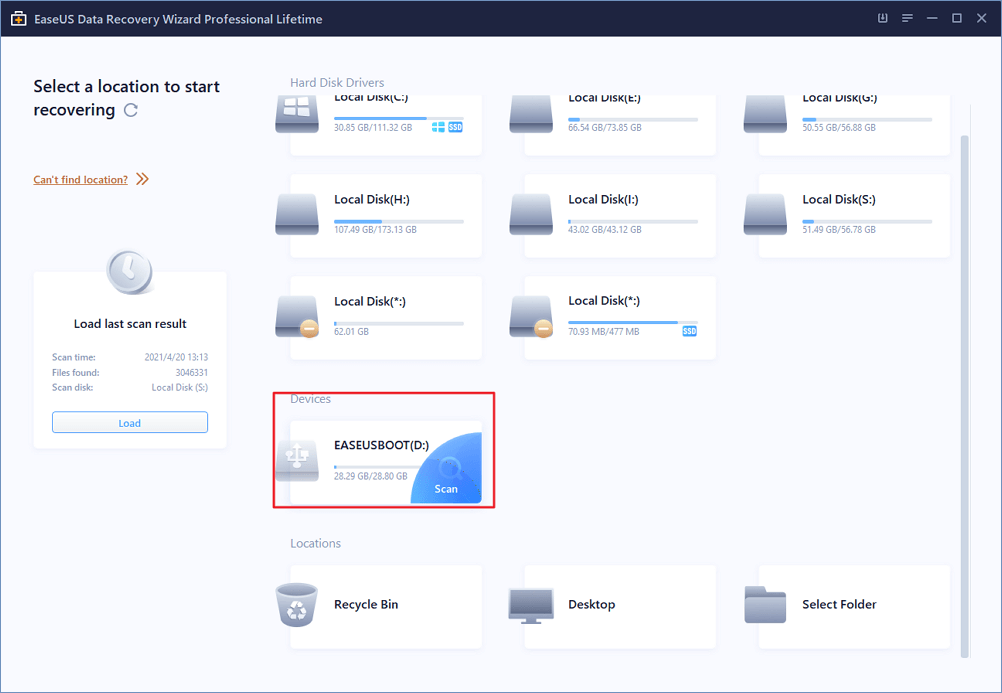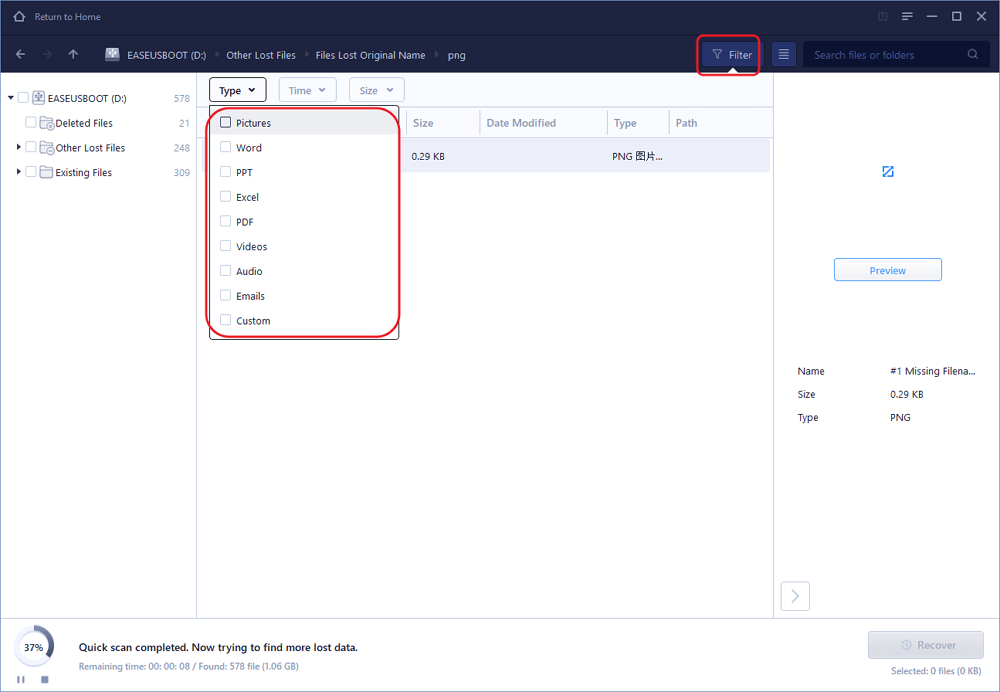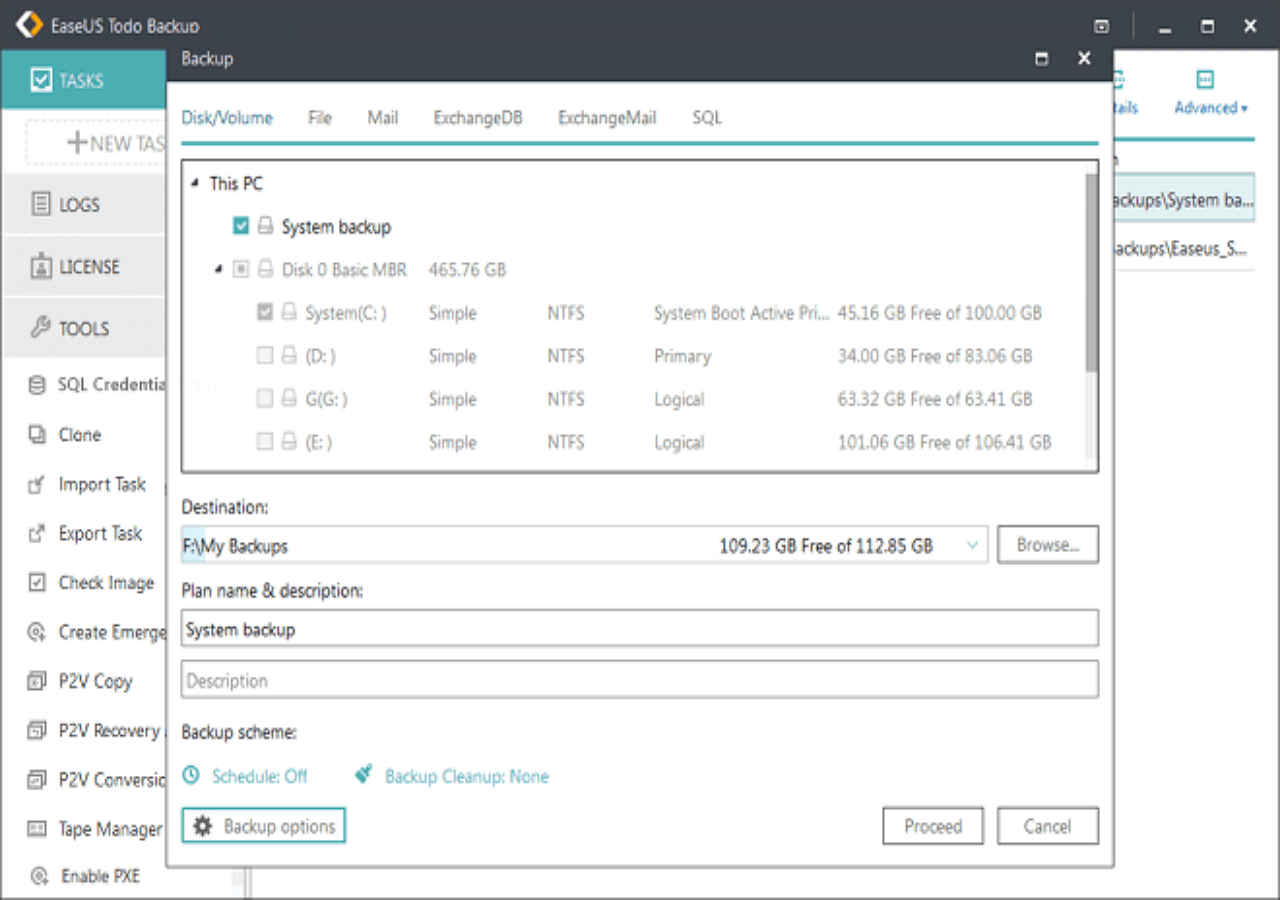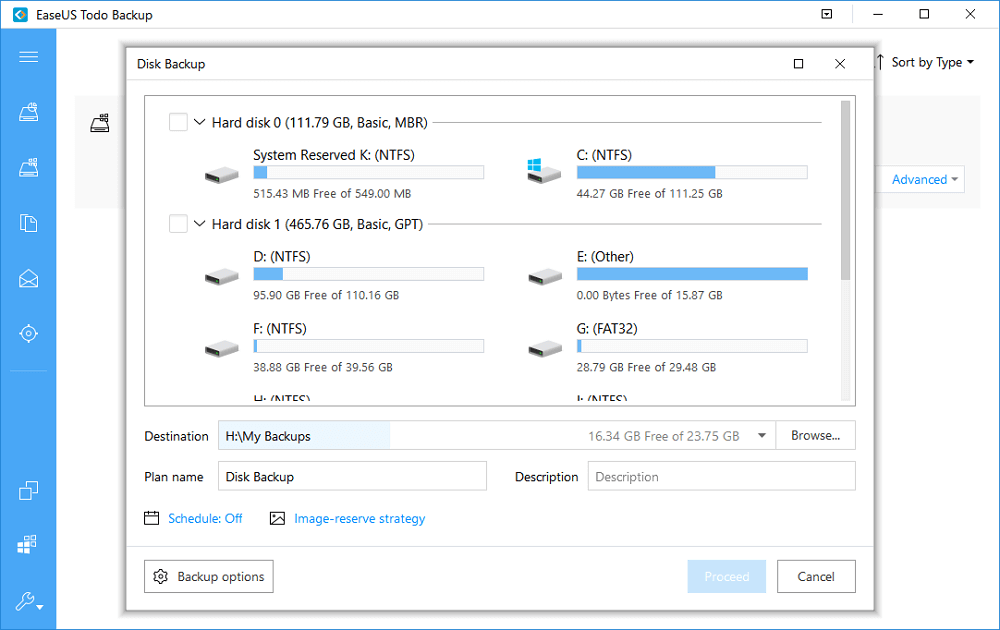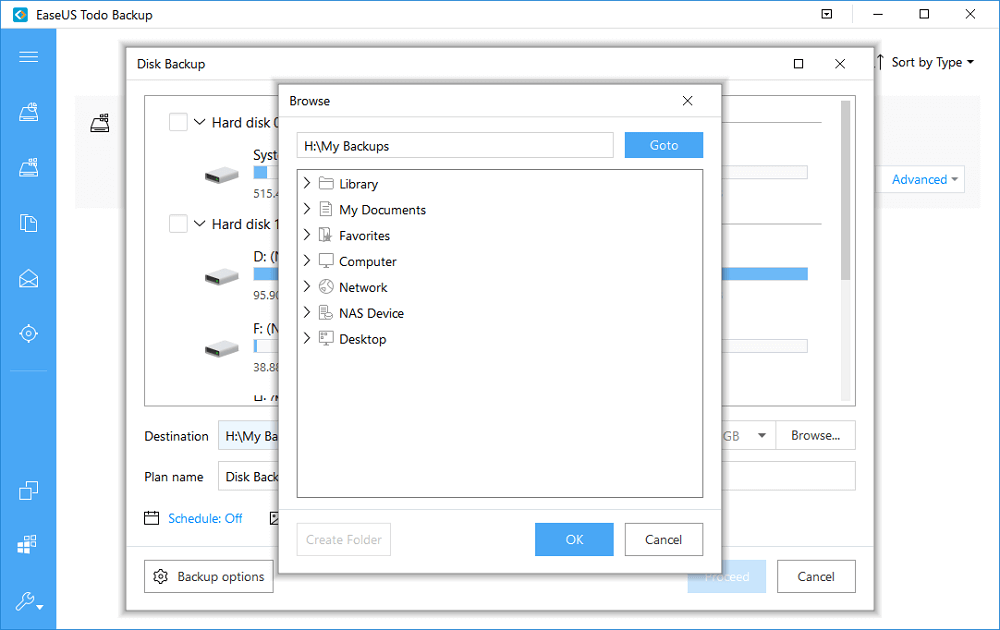Geldt voor: Verwijderde Bestanden Herstellen, Geformatteerde Gegevens Herstellen, RAW Schijf Herstellen, en Andere Moeilijke Gegevens Herstellen Situaties
Gegevensverlies op Transcend Externe Harde Schijf/Geheugenkaart
Transcend is een van de gekwalificeerde fabrikanten van opslagapparatuur. Zijn externe harde schijven, geheugenkaarten (o.a. SD kaart, CF kaart, en Micro SD kaart), USB flash drives, en solid-state drives (SSD) worden veel gebruikt door gebruikers op verschillende apparaten, zoals desktops, laptops, mobiele telefoons, en camera's.
Het is echter bijna onvermijdelijk dat je bij het gebruik van een opslagapparaat als Transcend externe harde schijf of geheugenkaart per ongeluk bestanden van het apparaat verwijdert of het formatteert om een aantal specifieke redenen, zoals:
- Om een op de externe harde schijf of geheugenkaart bestaand virus te verwijderen
- Om een RAW schijf te repareren
- Om het bestandssysteem van de externe harde schijf of SD kaart te veranderen
- Om alle partities op het opslagapparaat te wissen
Although the reasons to Transcend externe harde schijf/geheugenkaart variëren, zijn de uitkomsten hetzelfde: je verliest alle bestaande bestanden op je externe harde schijf of geheugenkaart. Dan komt hier de belangrijkste vraag - hoe voer je Transcend gegevensherstel uit?
Wat je nodig hebt - Transcend Data Herstel Software
Of je nu per ongeluk bestanden van je Transcend externe harde schijf/geheugenkaart hebt gewist of het apparaat hebt geformatteerd, je kunt de harde schijf herstel software - EaseUS Data Recovery Wizard gebruiken om al je verloren gegevens terug te halen. Deze professionele software doet het goed in het uitvoeren van gegevensherstel op verschillende soorten opslagapparatuur en bij verschillende situaties van gegevensverlies.
- Ondersteunt verwijderd bestand herstel, geformatteerde gegevens herstelprullenbak geleegd gegevens herstel, OS crash herstel...
- Herstel gegevens van externe harde schijven, SD kaarten, CF kaarten, USB flash drives, digitale camera's, en meer
- Herstel foto's, video's, audio bestanden, documenten... (bijna alle bestaande bestandstypen)
Download nu de software en lees verder om te leren hoe je Transcend gegevensherstel met 3 stappen kunt uitvoeren.
Hoe gegevens van Transcend Externe Harde Schijf of Geheugenkaart herstellen
Nu ben je nog maar drie stappen verwijderd van het herstellen van je gegevens van het Transcend opslagapparaat. EaseUS Transcend gegevensherstel software biedt je krachtige en flexibele oplossingen voor gegevensherstel. Volg deze stappen om binnen enkele minuten verwijderde of geformatteerde gegevens van je externe harde schijf of geheugenkaart te herstellen.
Stap 1. Selecteer het apparaat dat u wilt scannen
- Download en installeer EaseUS Data Recovery Wizard op uw Windows PC.
- Sluit uw apparaat op de juiste manier aan op de computer. Laat Windows het apparaat herkennen en wijs er een stationsletter aan toe.
- Start EaseUS Data Recovery Wizard. Alle aangesloten stations worden hier weergegeven. Selecteer uw apparaat op basis van zijn stationsletter in de sectie Apparaten. Klik op "Scannen" om te beginnen met het vinden van verloren gegevens op uw harde schijf zoals HSS of SSD, SD-kaart, usb, of externe harde schijf.
Stap 2. Controleer de scanresultaten
Na het scanproces kunt u op "Filteren" klikken en een of meer bestandstypen opgeven, zoals Afbeeldingen, Word, Excel, PDF, Video's enzovoort. Dit zal u helpen snel gezochte bestanden van een soort te vinden.
Stap 3. Voorbeeld en herstel gegevens
- Na de scan, kunt u een voorbeeld van de gevonden bestanden bekijken door te dubbelklikken op elk van hen.
- Kies de gewenste bestanden en klik op Herstellen.
- Kies een andere locatie om de herstelde bestanden op te slaan in plaats van op het originele apparaat.
Met de geweldige prestaties van de software kun je moeiteloos gegevens van je Transcend externe harde schijf of geheugenkaart herstellen. De bovenstaande stappen kunnen gebruikt worden om gegevens van bijna elke situatie van gegevensverlies te herstellen.
Bonus Tip: Gebruik Transcend Backup Utility om gegevens te beschermen
Een andere manier om volledig gegevensverlies op je Transcend opslagmedia te voorkomen is regelmatig een back-up van je Transcend gegevens te maken met gratis back-up software - EaseUS Todo Backup. Met dit Transcend back-uphulpprogramma kun je een back-up maken van je lokale harde schijf, externe harde schijf, USB flash drive, geheugenkaart, en meer. Of je nu een back-up van je hele schijf wilt maken of selectief een back-up van de bestanden erop, je kunt het voor elkaar krijgen met EaseUS Todo Backup. Bovendien kun je je back-up plannen om het back-up proces automatisch te laten starten.
Download hier EaseUS Todo Backup Gratis en gebruik het om met gemak een back-up van je kostbare gegevens te maken.
Stap 1.Sluit je Transcend externe harde schijf, SD kaart, of USB aan op je computer. Start EaseUS Todo Backup en kies "Schijf/Partitie Back-up".
Stap 2.Kies je externe harde schijf, geheugenkaart of USB als de bronschijf.
Stap 3.Klik op "Bladeren..." en je wordt naar een nieuw venster geleid, waarin je kunt kiezen waar je een back-up van je opslagapparaat naartoe wilt sturen. Of het nu een lokale harde schijf is, cloud opslag, een computer onder hetzelfde LAN, of een NAS apparaat. Na de selectie klik je op "OK" om te bevestigen. (Je kunt meer geavanceerde opties verkennen in "Back-up opties".)
Stap 4.Klik op "Doorgaan" om te beginnen met het maken van back-ups van je externe harde schijf, geheugenkaart of USB naar de door jou gekozen locatie.
Eindconclusie
De opslagruimte van een externe harde schijf is meestal 500 GB, 1 TB, en 2 TB. Dat betekent dat als je bestanden van het apparaat verwijdert of je apparaat formatteert, je heel wat belangrijke bestanden kwijt bent. Daarom is een back-up van gegevens zo aan te bevelen. Maar raak niet van streek als je al gegevens op je Transcend externe harde schijf of andere opslagmedia kwijt bent. Met de hulp van EaseUS Data Recovery Wizard is er een grote kans je gegevens te redden. Om het risico van gegevensverlies zo klein mogelijk te maken, zijn zowel Transcend hulpprogramma voor reservekopieën als Transcend software voor gegevensherstel nodig. Aarzel niet om het eens te proberen.
![EaseUS Data Recovery Wizard]()
![EaseUS Data Recovery Wizard for Mac]()
![EaseUS Partition Manager Pro]()
![EaseYS Partition Manager Server]()
![EaseUS Todo Backup Workstation]()
![EaseUS Todo Backup Advanced Server]()